Ошибка 651 при подключении к интернету в Windows 10, 8, 7
Одна из самых популярных ошибок при подключении к интернету, это ошибка 651. Появляется она в Windows 10, Windows 8, и Windows 7. Увидеть эту ошибку можно в процессе подключение через высокоскоростное подключение (WAN Miniport PPPoE). При этом интернет к компьютеру может быть подключен как напрямую, так и через роутер, или модем. Сама ошибка появляется с текстом "Модем или другое устройство связи сообщило об ошибке". Выглядит вот так:

В Windows 10 ошибка 651 будет выглядеть примерно вот так:

Если рассматривать Windows 8, то сама шибка там будет немного отличатся. Это все из-за особенностей интерфейса. В любом случае, решения будут одинаковыми.
Ниже мы рассмотрим самые популярные и эффективные решения, которыми можно исправить ошибку 651. Столкнутся с этой проблемой могут клиенты только тех провайдеров, которые используют соединение по протоколу PPPoE. Среди популярных: Дом.ру, ТТК, Ростелеком, МТС.
Простые решения ошибки 651 в Windows
Чтобы сделать простую и понятную инструкцию, я эту статью разделю на два раздела: решение данной ошибки при подключении к интернету через роутер (модем), и при прямом подключении кабеля от провайдера к компьютеру. Но сначала я хочу дать несколько простых, общих советов, которые возможно помогут избавится от ошибки с запуском высокоскоростного подключения.
- Позвоните в поддержку своего интернет-провайдера, сообщите им об ошибке 651. Спросите, нет ли проблем на их стороне. Просто данная ошибка очень часто возникает из-за проблем в оборудовании провайдера. И прежде чем менять какие-то настройки у себя, хорошо бы убедится, что нет проблем на другом конце кабеля.
- Отключите сетевой кабель от компьютера, роутера, модема и подключите обратно. Попробуйте заново запустить высокоскоростное подключение.
- Перезагрузите свой компьютер. Так же, перезагрузите роутер, или модем (если он есть). Просто отключите питание на минуту, и включите обратно.
- Если данная ошибка появляется в процессе настройки подключения к провайдеру, при первом запуске, то скорее всего вы просто неправильно указали какие-то настройки при создании высокоскоростного подключения. Проверьте все параметры, которые вы ввели. Если что-то не знаете, можете позвонить в поддержку провайдера.
- Вспомните, что вы меняли, устанавливали, или настраивали перед появлением ошибки 651. Может устанавливали антивирус, который может блокировать подключение. Попробуйте его временно отключить.
- Если у вас в компьютере установлено две сетевые карты, то отключите одну. Оставьте только ту, через которую вы пытаетесь подключится к интернету. Можно просто отключить адаптер в сетевых подключениях.
Если эти рекомендации не помогли, и вы по прежнему не можете подключится к интернету через высокоскоростное подключение, то нужно проверить другие решения, более сложные. Ниже я постараюсь прояснить ситуацию с ошибкой "Модем или другое устройство связи сообщило об ошибке", когда у вас интернет подключен через роутер, или модем, и при прямом подключении кабеля к сетевой карте компьютера, или ноутбука.
Если ошибка 651 появляется при подключении через роутер (модем)
Это вообще отдельная история. Здесь важно понять один момент: если у вас кабель от интернет-провайдера подключен к роутеру, а роутер с компьютером соединены сетевым кабелем, или по Wi-Fi, то на компьютере вообще не нужно запускать высокоскоростное подключение. В этом просто нет смысла. Разве что роутер у вас настроек в режиме моста (Bridge). Сейчас объясню.
Практически все роутеры по умолчанию работают в режиме Router. И когда интернет подключен к роутеру, а вы на компьютере запускаете высокоскоростное подключение, то оно не пройдет через роутер. И вы увидите ошибку 651. Это нормально. Зачем вообще запускать подключение на компьютере, если вы установили роутер. Роутер сам будет устанавливать соединение с провайдером по протоколу PPPoE. Нужно только в настройках роутера настроить это соединения. Выбрать тип подключения, задать имя пользователя, пароль и т. д.
Роутер дозвонится к провайдеру, подключится к интернету, и будет просто раздавать его на все устройства по кабелю и по Wi-Fi. А высокоскоростное подключение на компьютере просто не нужно. Его можно удалить.
Все что необходимо, это правильно настроить свой роутер, или модем на подключение к интернет-провайдеру. Для этого смотрите инструкцию по настройке своего роутера. Инструкции по настройке некоторых моделей вы найдете здесь: https://help-wifi.com/instrukcii-po-nastrojke-routerov/. Все сводится к выбору типа подключения (которое использует ваш провайдер), и указанию параметров для подключения (имя пользователя, пароль).
Если вы по прежнему хотите запускать подключение к интернету на компьютере, через роутер, то вам нужно роутер перевести в режим моста (Bridge). Правда, я не понимаю зачем это делать.
Думаю, с ошибкой 651, точнее с ее появлением при подключении через маршрутизатор мы разобрались.
Ошибка "Модем или другое устройство связи сообщило об ошибке" при подключении кабеля напрямую к ПК, или ноутбуку
Данные решения пригодятся в том случае, когда интернет подключен без дополнительного оборудования (за исключением роутера в режиме Bridge). Напрямую к компьютеру.
Прежде чем менять какие-то настройки, я все же советую вам выяснить, нет ли проблем на стороне интернет-провайдера.
Сброс настроек сети, удаление высокоскоростного подключения и повторная настройка
Можно просто удалить ваше высокосортное подключение к провайдеру, и создать его заново. Но лучше сделать сброс настроек сети (TCP/IP), и после этого создать новое подключение.
Если у вас Windows 10, то сброс сети можно сделать по этой инструкции. Если Windows 7, или Windows 8, то запустите командную строку от имени администратора, и выполните по очереди такие команды:
netsh winsock reset
netsh int ip reset c:\resetlog.txt
Перезагружаем компьютер, и заново создаем высокоскоростное подключение. Как это сделать, я писал в статье как настроить интернет в Windows 10. Все очень просто.
Нужно открыть "Центр управления сетями и общим доступом". Для этого нажмите правой кнопкой мыши на иконку подключения к интернету (на панели уведомлений), и выберите соответствующий пункт. В новом окне нажмите на "Создание и настройка нового подключения или сети".

Ну а дальше все стандартно (нажмите, чтобы увеличить картинку):
Возможно, ошибка 651 не появится, и вы сможете подключится к интернету.
Отключаем протокол TCP/IPv6 в свойствах PPPoE подключения
Есть информация, что этот способ работает. Перейдите в "Панель управления\Сеть и Интернет\Сетевые подключения". Или "Центр управления сетями и общим доступом", и слева "Изменение параметров адаптера". Дальше нажмите правой кнопкой мыши на PPPoE подключение, и выберите "Свойства".
Перейдите на вкладку "Сеть", снимите галочку с компонента "IP версии 6 (TCP/IPv6)", и нажмите "Ok".

После этого пробуем запустить подключение к интернету.
Изменение параметров в реестре
Не уверен, что данный способ сработает в обычной версии Windows (так как он подходит для серверных версий Windows), но попробовать можно.
Сначала нужно зайти в редактор реестра. Для этого нажмите сочетание клавиш Win + R, введите команду regedit, и нажимаем "Ok".
Переходим в раздел:
HKEY_LOCAL_MACHINE\SYSTEM\CurrentControlSet\Services\Tcpip\Parameters
Нажмите правой кнопкой мыши на пустую область, и выберите пункт "Создать параметр DWORD (32 бита)". Название параметра задаем EnableRSS, а значение 0 (ноль).
Создаем еще один параметр с названием DisableTaskOffload, но уже со значением 1.
После этого нужно перезагрузить компьютер. Запустите высокоскоростное подключение. Возможно, ошибку 651 вы уже не увидите.
Еще несколько решений ошибки 651
- Отключите на время сторонний антивирус (если он установлен). Так же, отключите встроенный в Windows брандмауэр. Не редко они блокируют подключение к интернету через высокоскоростное подключение.
- Зайдите в диспетчер устройств, и на вкладке "Сетевые адаптеры" проверьте адаптер сетевой карты. Можно попробовать обновить драйвера сетевой карты. Лучше всего скачать драйвер с официального сайта, и просто запустить установку.
- Не забывайте о провайдере. Точнее о том, что проблема может быть на его стороне.
Если у вас есть еще какая-то информация по решению ошибки 651, то обязательно поделитесь ею в комментариях ниже. Так же вы можете оставлять там свои вопросы по теме статьи, я обязательно отвечу и постараюсь помочь.



 571382
571382

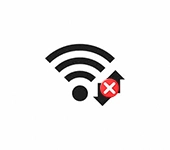 Как отключить автоматическое подключение к Wi-Fi в Windows 11
Как отключить автоматическое подключение к Wi-Fi в Windows 11  Как включить или отключить SMB 1 в Windows 11 и Windows 10
Как включить или отключить SMB 1 в Windows 11 и Windows 10  Случайные аппаратные адреса в Windows 11 и Windows 10: что это, как включить или отключить?
Случайные аппаратные адреса в Windows 11 и Windows 10: что это, как включить или отключить?  Как подключить Wi-Fi адаптер к компьютеру или ноутбуку? Почему USB Wi-Fi адаптер не работает после подключения?
Как подключить Wi-Fi адаптер к компьютеру или ноутбуку? Почему USB Wi-Fi адаптер не работает после подключения?
Добрый день ! Не могу подключить к 10 виндовсу роутер через кабель, был 8 виндовс переустановили 10 и все равно не могу подключиться
Добрый день. Опишите все подробно!
Какие устройства, в чем конкретно проблема, какие ошибки, настройки и т. д.?
Добрый день. Перепробовал все Ваши решения, ни одно не помогло, к сожалению. В Диспетчере устройств сетевой адаптер видит, без проблем, а вот кабель не видит. Кабель приезжали заменить, провозились 1,5 часа, но сделать так ни чего и не смогли. В чем ещё может быть причина?
Добрый день. О каком кабеле вы пишете? Который от провайдера? Так на их стороне значит проблема, что вы там можете сделать.
Здравствуйте! Столкнулась с такой проблемой. Роутер TP Link, ноут Lenovo g500. Ноут вообще не видит беспроводных сетей, сочетание клавиш не срабатывает. Все устройства работают нормально, только на ноуте нет wi-fi. Сетевые адаптеры проверила. Всё активно, всё работает. И тем не менее… ноут работает только при подключённом кабеле.
С вашего описания сложно понять в чем там конкретно проблема.
Посмотрите статью беспроводная связь отключена – не исправлено
Обратите внимание на другие инструкции, ссылки на которые есть в статье.
Скорее всего, у вас также не работал и Bluetooth, а это означает, что плата, которая отвечает за работу Wi-Fi и Bluetooth накрылась, у моей соседки-бабки такое было, она пользовалась моим Wi-Fi.
Сама плата меняется легко, да и стоит не так много, после её замены всё снова заработало)
Инструкция по замене: Как заменить Wi-Fi модуль в ноутбуке?
Здравствуйте! Я перепробовал все ваши советы, но ошибка 651 не пропадала. Оказалось, что подключение по локальной сети было отключено, я его включил и проблема исчезла) .
Как это сделать: «Центр управления сетями и общим доступом» >> «Изменение параметров адаптера(в левом верхнем углу)» >> «Подключение по локальной сети» — нажимаем на эту иконку и пользуемся интернетом.
Спасибо за подсказку!
День добрый! Проживаю в частном секторе оператор Ростелеком, Стоит медиаконвертр нтв 3100. Пропал интернет звонил в ТП сказали что у них все нормально. Пробывал создать новое подключение PPPoE, ввожу логин и пароль выдает ошибку 651 На медиаконверторе лампочки все работают только индикатор pwr горит тусклее чем остальные
поменял блок питания ничего не изменилось. Буду очень благодарен в помощи решения моей проблемы!!!
Добрый день. Андрей, при всем моем желании я вряд ли смогу вам помочь. Вам нужно решать эту проблему с поддержкой интернет-провайдера.
Возможно, это аппаратная поломка медиаконвертера.
Нет раздела Ethernet в параметрах сети и интернета, можно это как-то исправить???
После чего это произошло? Как все подключено? Проверьте подключение сетевого кабеля к сетевой карте.
Посмотрите в диспетчере устройств, есть ли там сетевая карта в разделе «Сетевые адаптеры».
Здравствуйте. Столкнулся с такой проблемой, когда установил 10-ку. Но, если запускаю сетевую карту — при попытке подключить интернет — перезагрузка компа. При подключении карты — долго подключается , но после выдает ошибку 651. Перепробовал все ваши способы. Не помогло.
Как вы запускаете сетевую карту? Как пытаетесь подключить интернет?
У вас как интернет к компьютеру подключен? Напрямую, или через роутер?
Как скачать драйвер сетевой КАРТЫ БЕЗ ИНТЕРНЕТА???Сдох винт.Поменял.Поставил вин7.Нета нет.Через роутер.ошибка 651.Остальные устройства по фаю работают.Браузера нет.Експлорер пишет при наборе адреса роутера -ошибка.
Если ошибка Ошибка 651, то проблема не в драйвере.
И вообще, если у вас подключение через роутер, то ошибки 651 не может быть, так как создавать и запускать подключение на компьютере не нужно.
Интернет соединение то появится то пропадёт, и что то зачастую начало, на стороне провайдера говорят что проверяют удалённо! Напрямую сначала выбивает ошибку 651,потом создаётся подключение
Абсолютно ничего не помогло, так же неопознанная сеть и так же модем сообщил об ошибке windows 10
Может ли провайдер блокировать подключение, если я использую раздачу интернета с ноутбука через программу my public wi-fi? Один раз вызывали мастера, он позвонил своим, они что-то там у себя исправили и заработало, несколько дней поработал при использовании этой программы и снова выдал эту ошибку.
Да, это возможно. Позвоните в поддержку провайдера, спросите. Может они удаленно смогут помочь.
Снял галочку с компонента «IP версии 6 (TCP/IPv6)» — з а р а б о т а л о !!
Что помогло мне: «Центр управления сетями и общим доступом»->»Изменение параметров адаптера»->ПКМ по (в моём случае) «Подключение по локальной сети»->ищем «Протокол Интернета версии 4(TCP/IPv4)» и нажимаем просто чтобы выделен был->»Свойства»->»Получить ip адрес автоматически».
Даже галочку с ipv6 убирать не пришлось.
Спасибо!
решения данной проблемы может быть только отказ от подключений такого типа. смена провайдера так как данная технология устарела еще лет так 20. ее перемололи и забыли так как она не когда стабильно не работала.. но всегда найдутся бомж провайдеры которые пихают эту х…ь.
Поменяли на другой USB-модем, всё заработало.
Да, иногда проблема может быть в аппаратной неисправности модема. Спасибо.